Slik legger du til roterende testimonials i WordPress
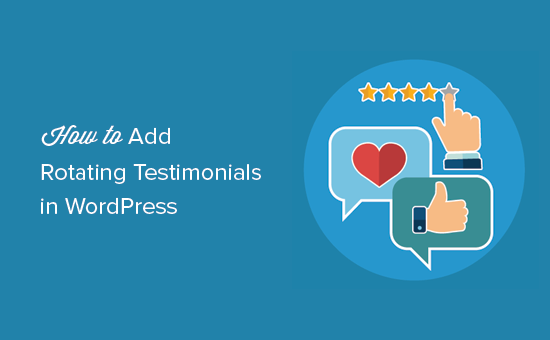
Vil du vise roterende testimonials på WordPress-siden din? Testimonials er en fin måte å vise sosiale bevis på og bygge troverdighet. Det er derfor du ser så mange nettbaserte bedrifter som stolt viser kundebevis på deres nettsider. I denne artikkelen vil vi vise deg hvordan du enkelt legger til roterende testimonials i WordPress.
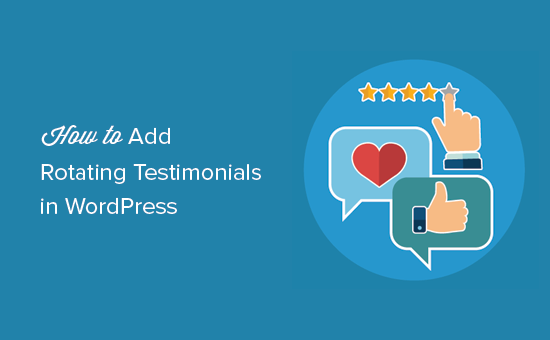
Legge til roterende testimonials Slider i WordPress
Første du må gjøre er å installere og aktivere Testimonial Rotator plugin. For mer informasjon, se vår trinnvise veiledning om hvordan du installerer et WordPress-plugin.
Ved aktivering må du besøke Testimonials »Legg til Rotator side. Dette er hvor du skal sette opp karusellen som vil vise roterende testimonials på nettstedet ditt.

Du kan velge hvordan du vil at karusellen din skal oppføre seg. Du kan velge animasjon, varighet for hver testamente, vise / skjule elementer og mer.
Deretter må du skrive inn firmaet eller produktet som disse vitnemålene er knyttet til. Denne informasjonen vil ikke bli vist, men vil bli brukt til å legge til meta-data for rike utdrag for søkemotorer.
Til slutt kan du velge et tema for karusellen. Som standard kommer plugin-modulen med to temaer å velge mellom. Du kan kjøpe flere temaer fra plugin-forfatteren hvis du vil.
Når du er ferdig, klikker du på publiser-knappen for å lagre endringene dine.
Nå som du har opprettet karusellen, er det på tide å legge til vitnemål. Du kan legge til anbefalinger ved å gå til Testimonials »Legg til ny side i WordPress admin-området.

Du må legge til klientnavnet i tittelfeltet, og deres vitnesbyrd i postredigeringsprogrammet.
Deretter må du bla ned til 'Innstillinger for tilbakemeldinger'.

Du kan legge til vitnemål til rotatoren du opprettet tidligere. Deretter kan du velge en stjerneklassifisering, klientens jobbtittel eller firma, og legge til klientfoto.
Når du er ferdig, klikk på publiser-knappen for å lagre testamentet. Gjenta prosessen for å legge til flere kundeanmeldelser.
Etter at du har lagt til noen få tilbakemeldinger, er du klar til å legge dem til ditt WordPress-nettsted.
Gå over til Testimonials »Alle Rotators side og kopier kortkoden 'Brukerrotatorinnstillinger' ved siden av rotatoren du opprettet tidligere.

Du kan legge til denne koden til et hvilket som helst WordPress-innlegg eller -side for å vise kundeanmeldelser. Du kan også legge den til i en sidebar-widget, se vår veiledning om hvordan du legger til snarvei i sidebar-widgeten.
Du kan nå besøke nettstedet ditt for å se din roterende testamente i aksjon.

Vi håper denne artikkelen hjalp deg med å lære hvordan du legger til roterende testimonials i WordPress. Du vil kanskje også se vår ultimate trinnvise WordPress SEO guide for nybegynnere.
Hvis du likte denne artikkelen, vennligst abonner på vår YouTube Channel for WordPress-videoopplæringsprogrammer. Du kan også finne oss på Twitter og Facebook.


